win10自带的杀毒软件怎么关闭 怎么彻底关闭win10自带杀毒软件
更新时间:2023-02-26 16:50:54作者:xiaoliu
现在市面上的杀毒软件很多,一些使用win10电脑的用户习惯使用第三方杀毒软件,对此如果我们想要彻底关闭win10自带杀毒软件,该怎么来操作呢?一些网友并不清楚怎么彻底关闭win10自带杀毒软件,那么今天小编就来为大家分享具体的操作步骤。
推荐下载:win10系统安装版
操作步骤如下:
方法一:
1、同时按下快捷键win+r打开运行菜单,然后输入gpedit.msc 回车。
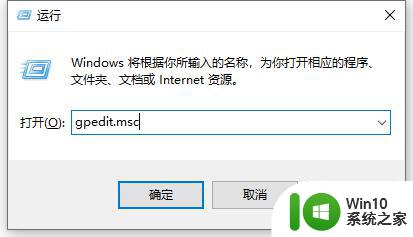
2、打开本地组策略之后,依次定位到:【计算机配置】—【管理模板】—【Windows组件】—【Windows Defender防病毒程序】。
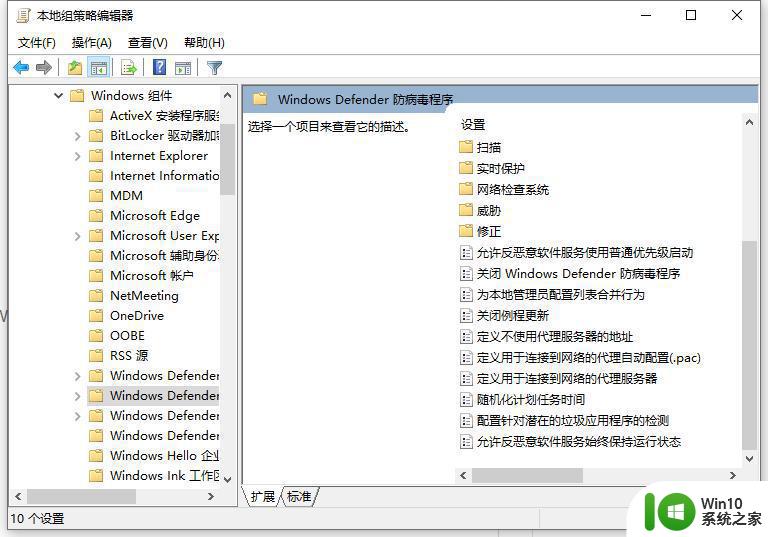
3、双击打开右边的关闭windows defender防病毒程序。
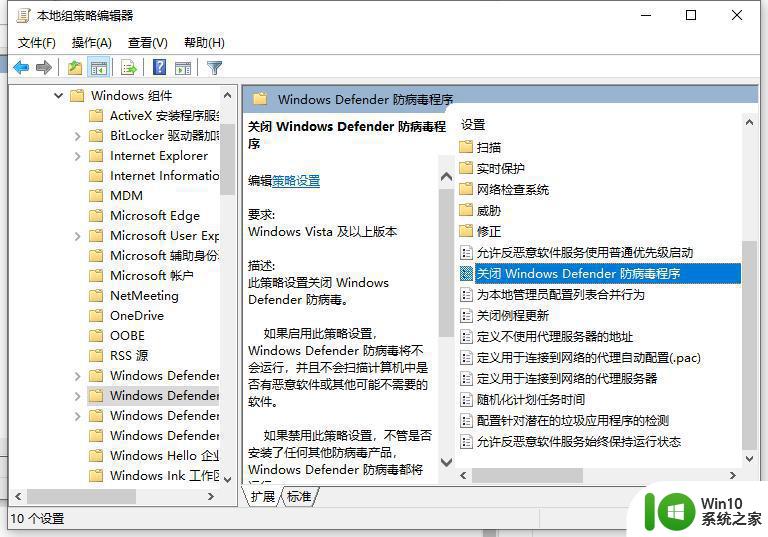
4、改为“已启用”,然后再点击确定,这样就可以关闭windows defender的防病毒程序了。
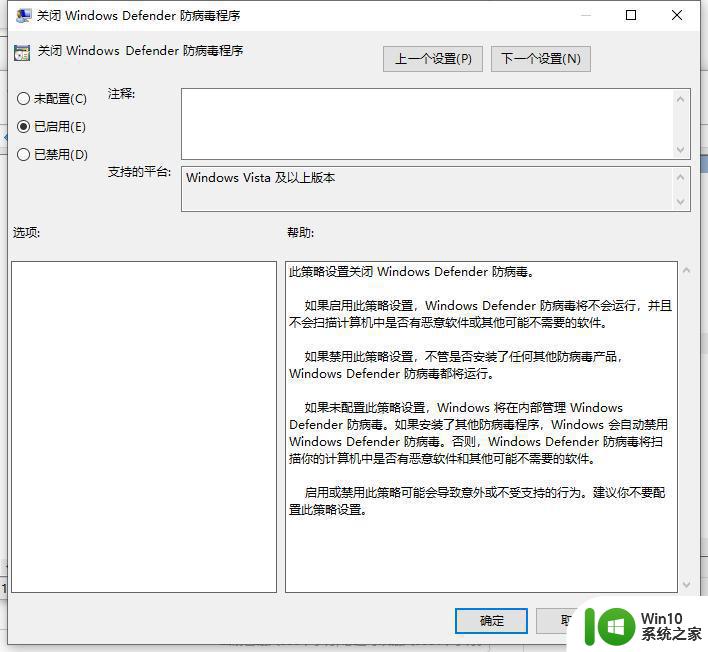
方法二:
1、电脑桌面开始菜单,打开设置。
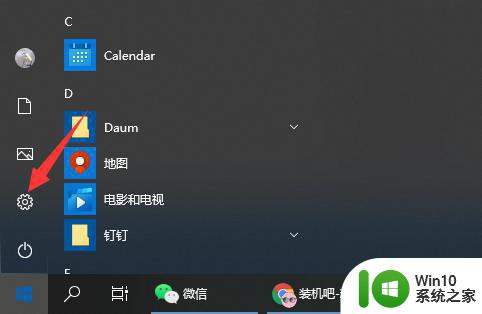
2、选择更新和安全打开。
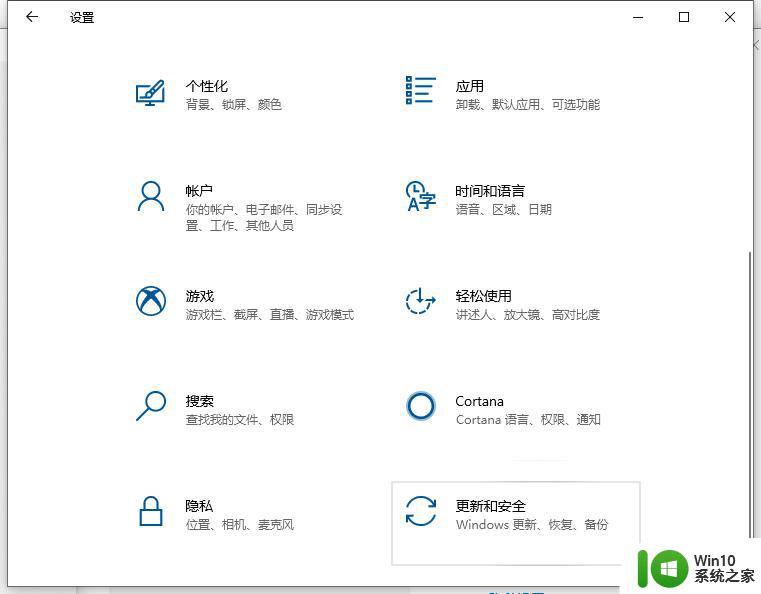
3、点击左侧的windows安全中心,然后按照图示打开。
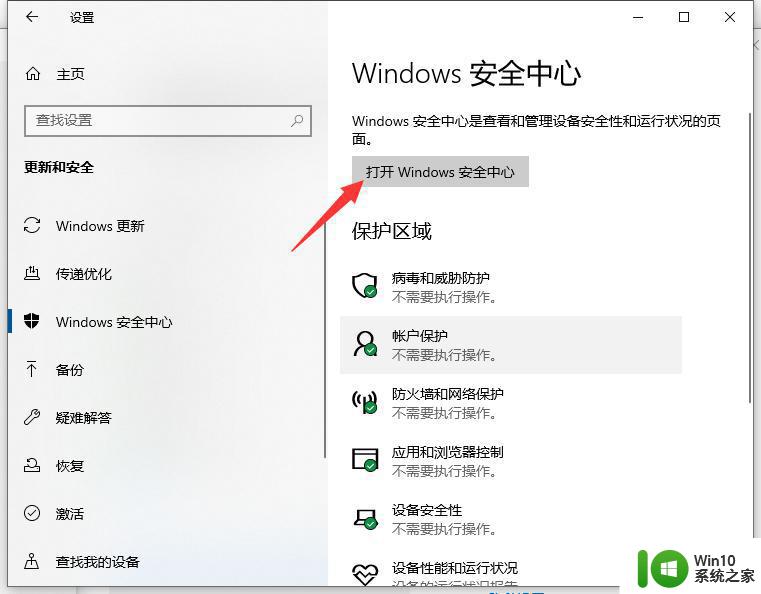
4、选中防火墙和网络保护,依次单击右侧的选项,选择关闭。
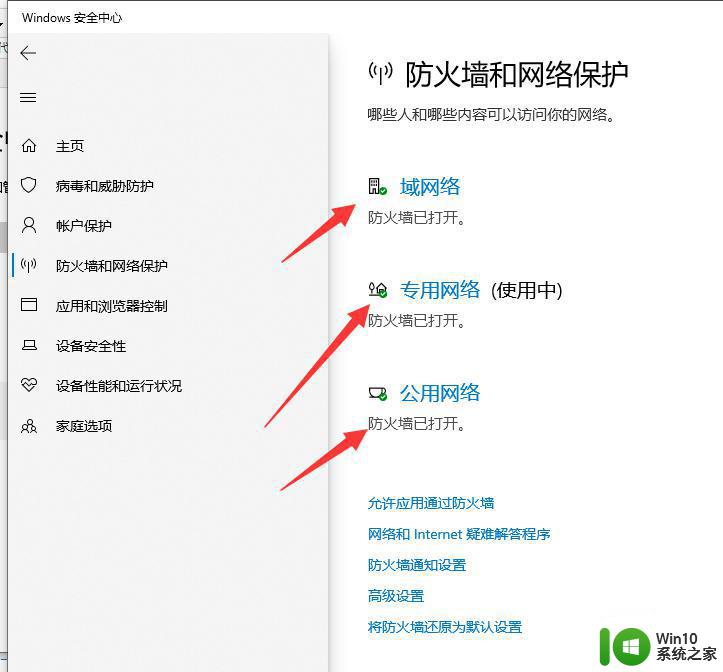
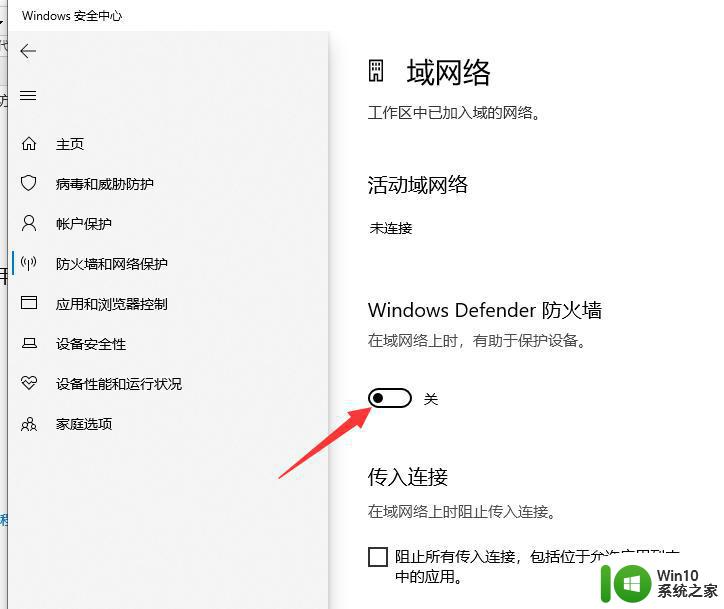
以上就是彻底关闭win10自带杀毒软件的方法啦,有需要的朋友可以按照上面的方法来操作哦。
win10自带的杀毒软件怎么关闭 怎么彻底关闭win10自带杀毒软件相关教程
- win10自带杀毒如何彻底关闭 win10自带杀毒软件如何关闭
- 如何关闭windows10自带杀毒软件 win10怎么关闭自带杀毒软件
- w10如何关闭自带杀毒软件 w10怎么关闭自带的杀毒软件
- 彻底关闭win10自带杀毒软件的方法 如何彻底关闭win10系统自带杀毒软件
- win10自带的杀毒软件怎么关 win10自带杀毒软件如何完全关闭
- win10如何关闭微软自带杀毒软件 win10怎么完全关闭杀毒软件
- win关闭自带杀毒软件 win10自带杀毒软件关闭方法
- 关闭w10自带杀毒软件设置方法 w10关闭自带杀毒怎么设置
- windows10自带的杀毒软件怎么永久性关闭 如何彻底关闭Windows 10自带的杀毒软件
- w10杀毒软件怎么关闭 如何关闭win10自带杀毒软件
- 彻底关闭win10自带杀毒设置方法 怎么关闭win10自动杀毒功能
- w10系统自带杀毒软件怎么关闭 w10如何禁用自带杀毒软件
- 蜘蛛侠:暗影之网win10无法运行解决方法 蜘蛛侠暗影之网win10闪退解决方法
- win10玩只狼:影逝二度游戏卡顿什么原因 win10玩只狼:影逝二度游戏卡顿的处理方法 win10只狼影逝二度游戏卡顿解决方法
- 《极品飞车13:变速》win10无法启动解决方法 极品飞车13变速win10闪退解决方法
- win10桌面图标设置没有权限访问如何处理 Win10桌面图标权限访问被拒绝怎么办
win10系统教程推荐
- 1 蜘蛛侠:暗影之网win10无法运行解决方法 蜘蛛侠暗影之网win10闪退解决方法
- 2 win10桌面图标设置没有权限访问如何处理 Win10桌面图标权限访问被拒绝怎么办
- 3 win10关闭个人信息收集的最佳方法 如何在win10中关闭个人信息收集
- 4 英雄联盟win10无法初始化图像设备怎么办 英雄联盟win10启动黑屏怎么解决
- 5 win10需要来自system权限才能删除解决方法 Win10删除文件需要管理员权限解决方法
- 6 win10电脑查看激活密码的快捷方法 win10电脑激活密码查看方法
- 7 win10平板模式怎么切换电脑模式快捷键 win10平板模式如何切换至电脑模式
- 8 win10 usb无法识别鼠标无法操作如何修复 Win10 USB接口无法识别鼠标怎么办
- 9 笔记本电脑win10更新后开机黑屏很久才有画面如何修复 win10更新后笔记本电脑开机黑屏怎么办
- 10 电脑w10设备管理器里没有蓝牙怎么办 电脑w10蓝牙设备管理器找不到
win10系统推荐
- 1 番茄家园ghost win10 32位旗舰破解版v2023.12
- 2 索尼笔记本ghost win10 64位原版正式版v2023.12
- 3 系统之家ghost win10 64位u盘家庭版v2023.12
- 4 电脑公司ghost win10 64位官方破解版v2023.12
- 5 系统之家windows10 64位原版安装版v2023.12
- 6 深度技术ghost win10 64位极速稳定版v2023.12
- 7 雨林木风ghost win10 64位专业旗舰版v2023.12
- 8 电脑公司ghost win10 32位正式装机版v2023.12
- 9 系统之家ghost win10 64位专业版原版下载v2023.12
- 10 深度技术ghost win10 32位最新旗舰版v2023.11